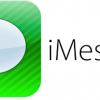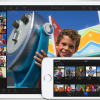やなしゅう(@yanashu)です。
ようやくFeliCa搭載のiPhone7に機種変更したので、今までAndroidスマートフォンで利用していたモバイルSuicaをiPhone7に機種変更してみました。その手順をご紹介していきます。

ちなみに、SuicaのiPhoneアプリですが、App Storeでのレビューはご覧の通り。
酷評の嵐といった感じですが大丈夫なんでしょうか…。
人柱になる覚悟をしつつ、とりあえず機種変更の手続きを進めてみました。
iPhone7へのモバイルSuicaの機種変更方法

まずは、Androidアプリ側で機種変更(転出)手続きを行います。
アプリを起動し、ログインが完了したら「会員メニュー」をタップしましょう。

次に「携帯情報端末の機種変更」をタップします。

次の画面では「機種変更する」を選択します。

この画面が表示されたら“転出”手続きは完了です。
次は、iPhone7の『Suica』アプリで”転入”手続きを進めていきましょう。

iPhoneの『Suica』アプリを起動すると、上のような画面が表示されます。
当たり前ですが、この状態ではSuicaは利用できない状態なので、「機種変更」をタップしてみましょう。

すると、機種変更にあたっての注意事項が表示されます。
一度、iPhoneに機種変更してしまうとAndroidへ再度機種変更することはできないこと、また銀行口座からのチャージ等もできなくなることなどが記載されています。
もう後戻りはできないような、なかなかビビらせる注意事項ですが、問題ないという方は次に進んでいきましょう。

Suicaに登録しているメールアドレス・パスワードを入力してログインすると、携帯電話番号等を変更して機種変更する場合は「情報変更する」を、情報を変更せずに機種変更する場合は「機種変更する」を選択しましょう。

続いて、「Apple Pay」でのクレジットカード情報登録を行います。
上の画面が表示されたら「次へ」を押して進んでいきましょう。

こちらの画面も同じく「次へ」をタップして進んでいきます。

この画面が表示されたら登録完了です。

これで機種変更手続きは完了です。
定期券の情報やチャージの残額もちゃんと移行されていますね。
iPhoneでSuicaが使えるなんてちょっと不思議な感じがしますよね。
次回は、iPhoneでのSuicaのチャージ方法をご紹介していきます。